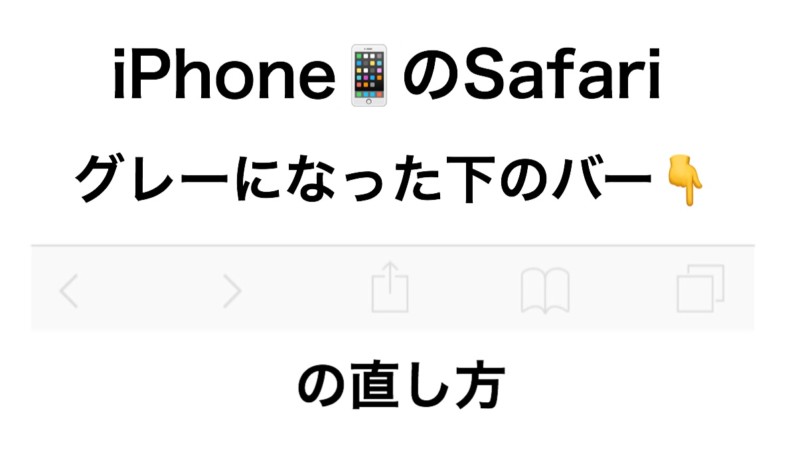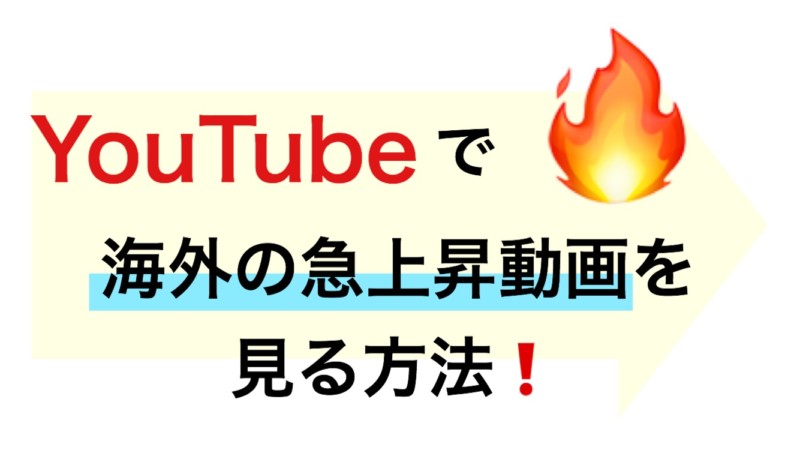突然、iPhoneのブラウザ「Safari」の下のバーの部分にあるボタンがすべてグレーになり、押せなくなってしまった!

そして、
- ひとつ前に戻る
- ひとつ先に進む
- 共有やお気に入りに追加
- お気に入り、ブックマークを開く
- 新しいタブを開く
といった、ブラウザとしての基本的な操作がひと通り不可能なってしまうという事態に。
最初にこの状態を目にした時は、「なんじゃこりゃ」「一体ここからどうしろと…」と、混乱してしまいました。
今はもう、直し方を覚えたのでサクッと解決して終わりです!
iPhoneのSafariの下のバーがグレーになってしまう問題の解決方法
ボタンがグレーになった状態を直す方法は簡単で、
バックグラウンドでSafariアプリを閉じるだけ!です。
やり方は、
- まず、ホームボタンを二回連続で押します。
- すると、起動中のアプリがずらっと並んだ画面が出てきますので、その中からSafariを上へスワイプ!
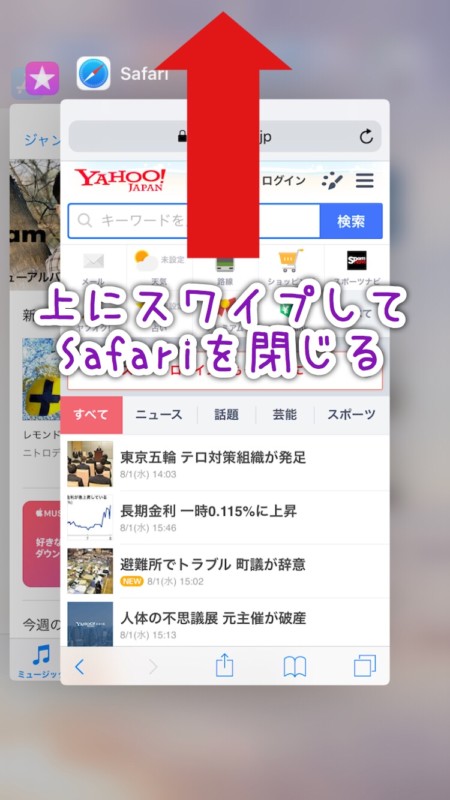
- すると、Safariが消えます。これで、パソコンで言うとSafariのプログラムを一旦終了した状態になります。(開いていたページのアドレスやタブは記憶されていますが、入力途中のデータは消えてしまう可能性が高いので注意!コメントなどを入れている途中だった場合はコピーしておいてくださいね。)
- それから再びホーム画面に戻って、Safariのアイコンをタップして開きます。すると、ちゃんと押せる青いボタンが戻っています(^-^)
iPhoneの電源を落として再起動しても直りますが、Safariだけを再起動する方法のほうが早&楽。
ひどいと1日に何度もこの症状が出てしまうので残念です…。iOSアップデートで改善されることを願います。